Mọi khi mình đều sử dụng TeamViewer bình thường, nhưng sao hôm nay teamview của mình báo lỗi “Protocol negotiation failed” và rất nhiều người cũng bị lỗi này, Taimienphi.vn có thể giúp mình sửa lỗi này trên TeamViewer được không?
Cám ơn bạn đã gửi câu hỏi về cho Taimienphi.vn , về lỗi “Protocol negotiation failed” mà bạn gặp phải liên quan đế vấn đề về IP. Cụ thể hàng loạt người dùng Teamviewer ở Việt Nam điều bị báo lỗi “A connection could not be established” khiến không thể kết nối giữa các Teamviewer với nhau được.
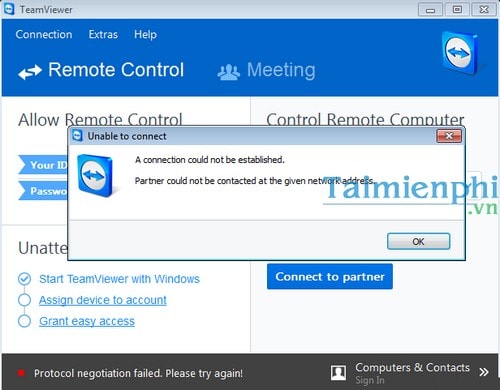
Khắc phục lỗi protocol negotiation failed trên TeamViewer
Tuy nhiên chỉ có tính năng Remote Control là không hoạt động và chỉ kết nối được File transfer mà thôi, Remote Control là tính năng rất quan trọng,không chỉ điều khiển hoạt động máy từ xa mà còn có thể quét virus từ xa bằng teamviewer. Hiện tại chưa có câu trả lời chính thức từ teamviewer cũng như cập nhật bản vá nên bạn hãy làm theo bài viết dưới đây để khắc phục tạm thời này nhé.
- Tải TeamViewer cho Windows: TeamViewer
- Tải TeamViewer cho Mac: TeamViewer cho Mac
- Tải TeamViewer cho iPhone: TeamViewer cho iPhone
- Tải TeamViewer cho Android: TeamViewer cho Android
- Tải TeamViewer cho Windows Phone: TeamViewer cho Windows Phone
Sửa lỗi protocol negotiation failed khi kết nối trên TeamViewer
Hiện tại thay đổi file host trong hệ thống là cách duy nhất giúp chúng ta sử dụng được tính năng Remote Control trong Teamview, vì thế chúng ta sẽ tiến hành thay đổi file host.
Lưu ý: Phải thay đổi file host trên cả 2 máy tính với nhau.
Bước 1: Truy cập vào máy tính theo địa chỉ mặc định sau : C:\Windows\System32\drivers\etc
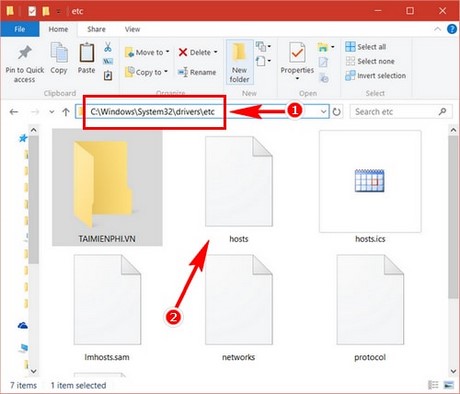
Tắt lỗi protocol negotiation failed khi kết nối trên TeamViewer
Bước 2: Click chuột phải vào file host chọn Open With .

Bước 3:Trong mục chọn lựa, bạn click chọn Notepad để mở.

Bước 4: Bấm vào đây để lấy toàn bộ mã sau đó copy vào trong Notepad

Bước 5: Save notepad lại và mở lại Teamviewer.

Mở lại Teamviewer và kết nối bình thường.

https://thuthuat.taimienphi.vn/sua-loi-protocol-negotiation-failed-khi-ket-noi-tren-teamviewer-5835n.aspx
Như vậy, với cách khắc phục lỗi Protocol negotiation failed trên bạn sẽ có thể kết nối teamviewer tính năng remote control bình thường, hãy lưu ý là phải cả 2 máy tính kết nối với nhau làm theo cách này trong khi chờ đợi phái teamviewer sửa lỗi. Hoặc bạn có thể tham khảo cách điều khiến máy tính bằng chrome remote thử xem nhé .